VMware是Windows上很热门的虚拟机装载软件,由戴尔公司开发研制。但是正版的VMware虚拟机是需要购买注册密钥的,而且价格不菲。
今天帮大家找到几个可以免费使用的密钥,以及使用教程,仅供大家参考学习,喜欢的话还请支持正版
VMware版本:VMware-workstation-full-16.0.0-16894299
操作系统:Windows 10 X64
下载链接:https://pan.baidu.com/s/1o6Hv2Qy9e5cfvWHMK285uA 提取码:52pj
VMware下载及许可证密钥
下载地址:https://www.vmware.com/cn/products/workstation-pro/workstation-pro-evaluation.html
VMware-workstation 16 许可证密钥
ZF3R0-FHED2-M80TY-8QYGC-NPKYF
YF390-0HF8P-M81RQ-2DXQE-M2UT6
ZF71R-DMX85-08DQY-8YMNC-PPHV8
安装流程不做缀叙。
MacOS镜像下载(需要.cdr文件)
解锁器下载
VMware无法直接新建MacOS系统的虚拟机,需要使用Unlocker for VMware工具解锁。
VMware15及以下版本可使用此解锁器
下载地址:https://github.com/paolo-projects/unlocker/releases
(文首已转存百度云)
下载完成后,解压unlocker.zip文件,复制到VM软件根目录,并选择以管理员身份运行打开win-install.cmd文件
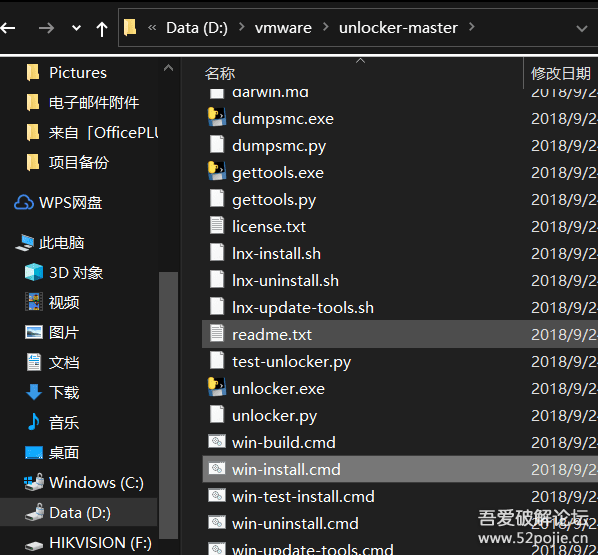
如果安装的是最新版VMware16,推荐使用以下自动解锁器
https://github.com/paolo-projects/auto-unlocker/releases
(文首已转存百度云)
下载完成后,解压Unlocker.zip文件到VM安装目录,并选择以管理员身份运行打开Unlocker文件
运行后自动关闭服务及进程,开始解锁任务并下载相关文件【下载可能·需科*学】
如果无法正常下载,则使用以下方法
使用浏览器打开网址:http://softwareupdate.vmware.com/cds/vmw-desktop/fusion/ 选择列表中最新的版本
如:softwareupdate.vmware.com/cds/vmw-desktop/fusion/11.5.6/16696540/core/
将com.vmware.fusion.zip.tar文件下载到本地
解压文件,把darwin.iso和darwinPre15.iso解压缩到Unlocker的tools目录下
运行Unlocker后自动生成tools文件夹
再将darwin.iso和darwinPre15.iso文件复制到WMware的安装目录中,用管理员权限运行一下 Unlocker
运行后出现提示,默认按Y即可
安装MacOS系统
设置完成之后选择编辑虚拟机设置并添加MacOS镜像文件
启动虚拟机,然后就是正常的VM虚拟机安装黑苹果的流程了,也不做缀叙了。
调试MacOS
一般来说,是在分辨率是较低的需要进行调试
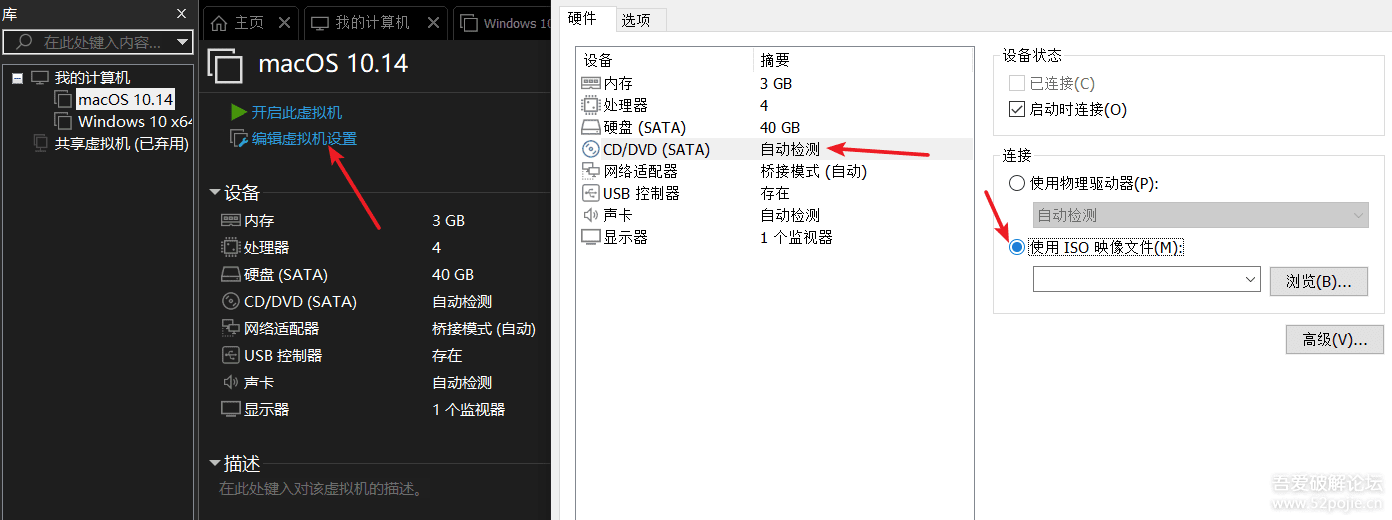
修改IOS镜像文件,选择VMware目录下的darwinPre15.iso文件
在苹果系统桌面右键选择“推出光盘”
然后在VM界面的工具-选择安装VMware Tools
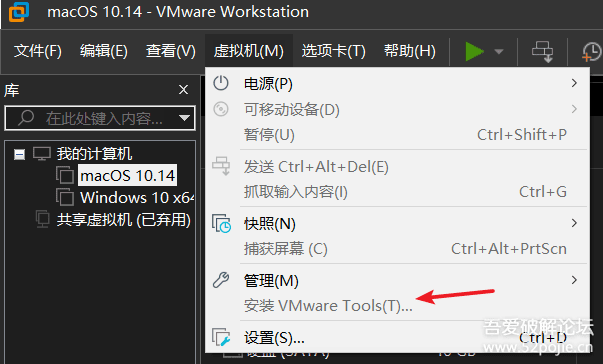
一直选择继续安装,在安全性和隐私中选择点击小锁虚解锁后点击允许,并选择重启虚拟机
重启虚拟机后一般就可以开始正常使用
如果一直调整分辨率无效,也可以直接在苹果系统的实用工具-终端内运行以下命令调整分辨率
sudo /Library/Application\ Support/VMware\ Tools/vmware-resolutionSet 1920 1080
darwin.iso和darwinPre15.iso在VMware目录里面。
修饰键根据自己的需求去调整,其他优化和问题自行百度去解决啦~欢迎在本贴讨论交流学习。
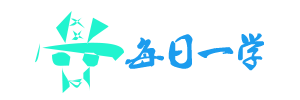


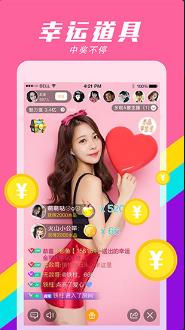





还没有评论,来说两句吧...